u盘格式化说有写保护
更新时间:2023-12-22 14:02:01作者:xiaoliu
在日常使用中我们经常会遇到U盘出现格式化时显示写保护或读写保护无法格式化的情况,这种情况可能会给我们带来很多麻烦,因为我们无法对U盘进行正常的读写操作。幸运的是针对这种问题,我们可以采取一些解决办法来解决这个困扰。接下来我们将探讨一些有效的方法来解决U盘格式化时显示有写保护或读写保护无法格式化的问题。
具体方法:
1.选择要格式化的U盘,发现不能格式化,显示磁盘有写保护;
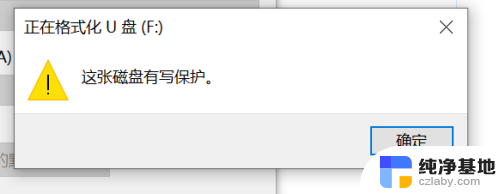
2.鼠标右键u盘,选择属性选项打开;
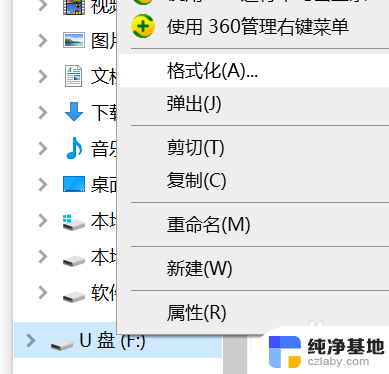
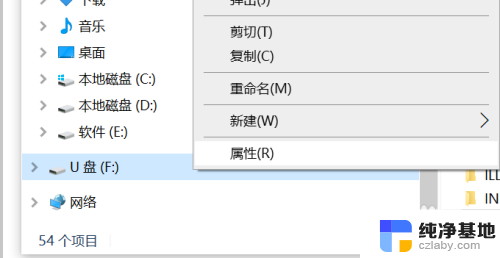
3.选择属性面板里的硬件选项打开,接着选择格式化的U盘,点击下方的属性打开;
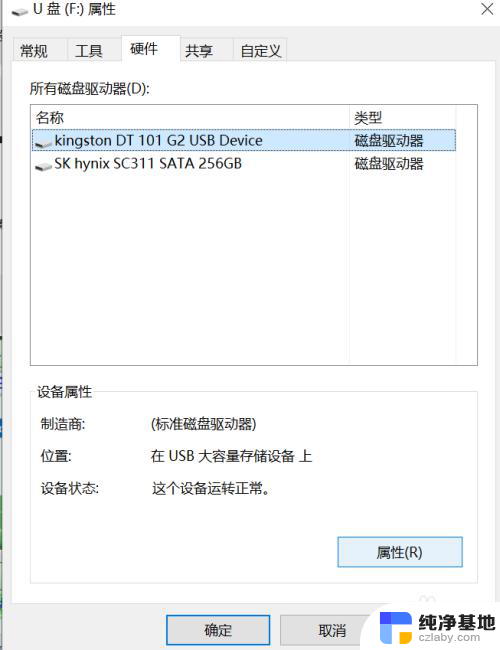
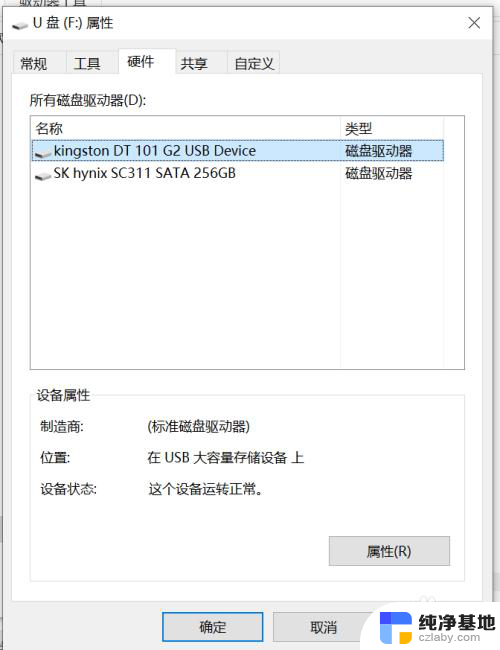
4.打开属性之后,选择卷选项。再点击下方的写入选项,之后格式化的U盘被写入到卷里;

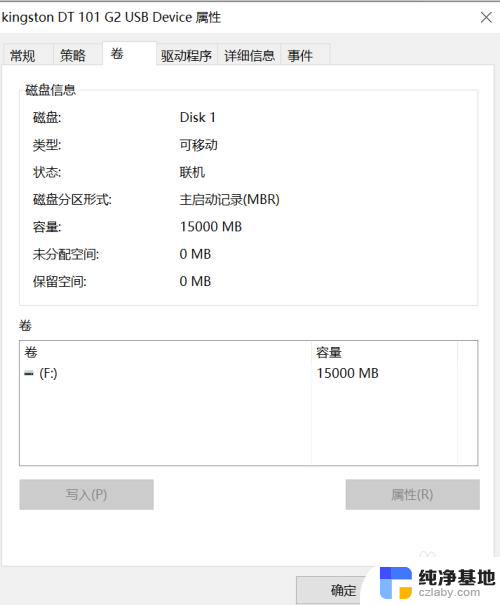
5.接着选择策略选项打开,点击下方更好的性能选项,之后确定;
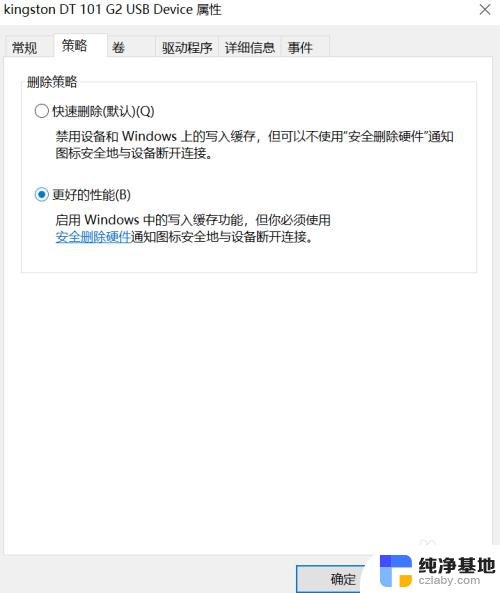
6.确定之后,点击退出即可,再次右键选择U盘进行格式化即可。
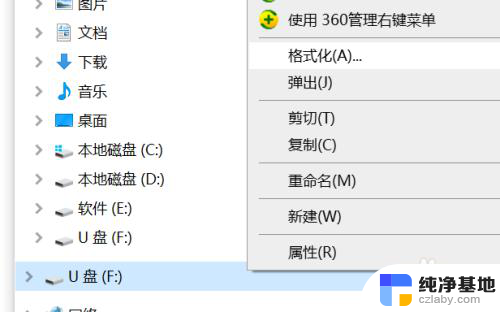
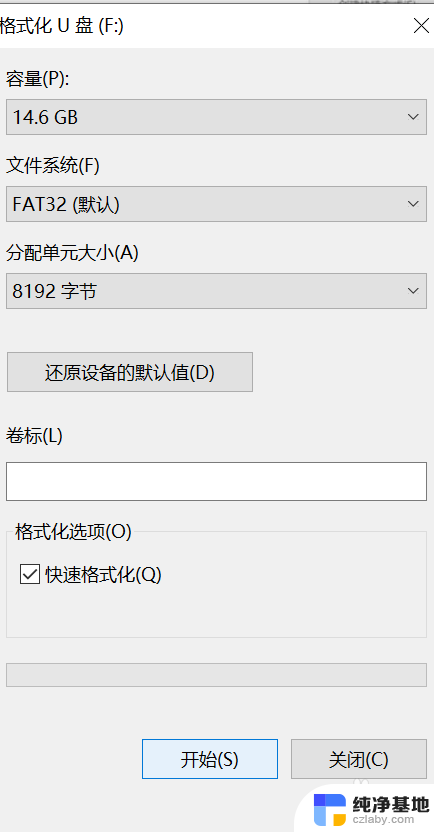
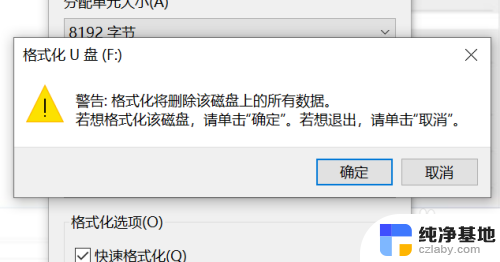
以上就是U盘格式化时出现写保护的全部内容,如果您遇到这种情况,可以按照以上方法解决,希望对大家有所帮助。
- 上一篇: 平板电脑怎么投屏到电脑上
- 下一篇: ipad说话没有声音怎么回事
u盘格式化说有写保护相关教程
-
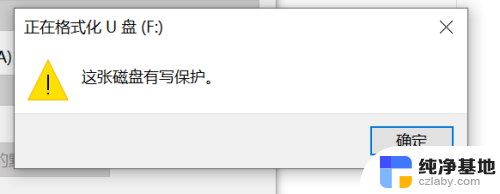 u盘有写入保护格式化不了
u盘有写入保护格式化不了2024-06-04
-
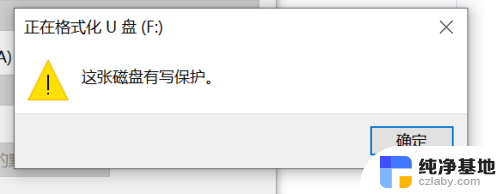 u盘格式化写有保护怎么解决
u盘格式化写有保护怎么解决2024-02-26
-
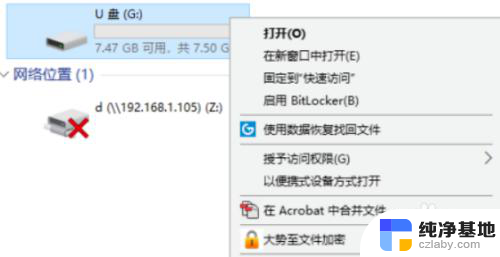 u盘文件被写保护怎么解除写保护状态
u盘文件被写保护怎么解除写保护状态2023-12-10
-
 u盘如何去除写保护状态
u盘如何去除写保护状态2023-12-20
电脑教程推荐